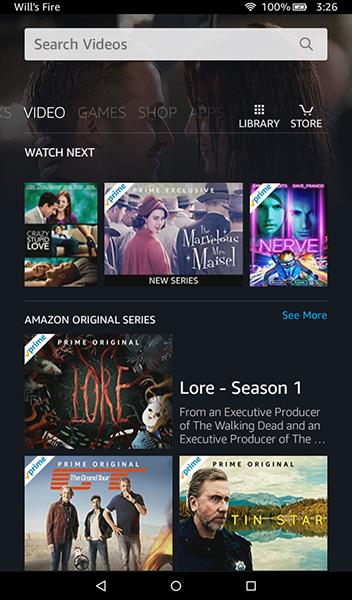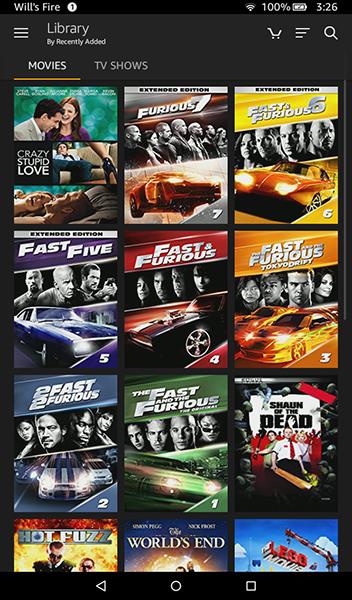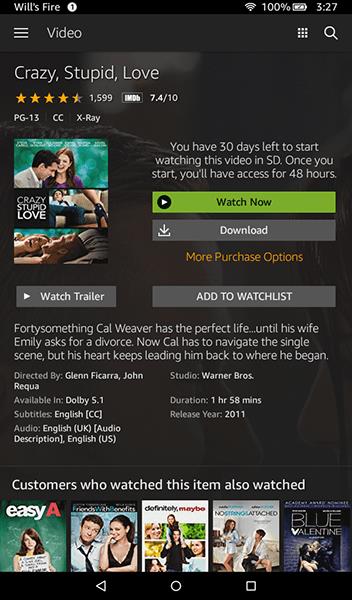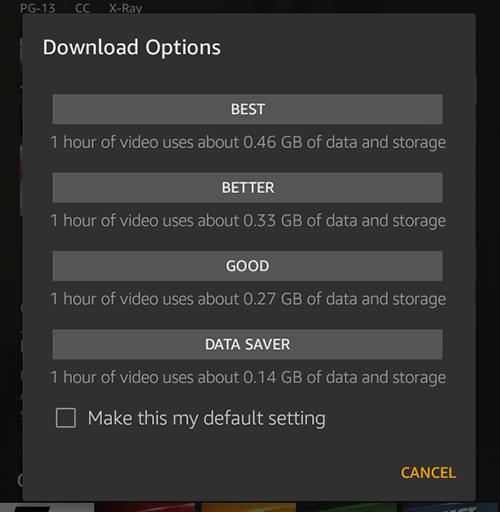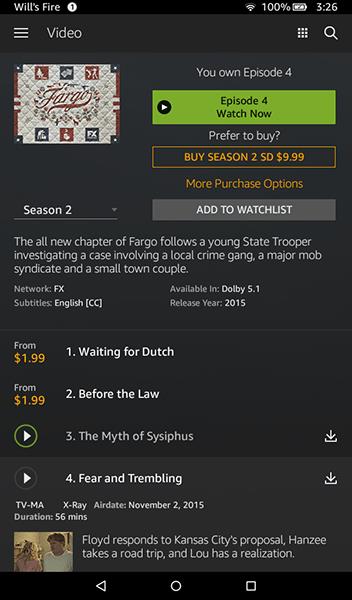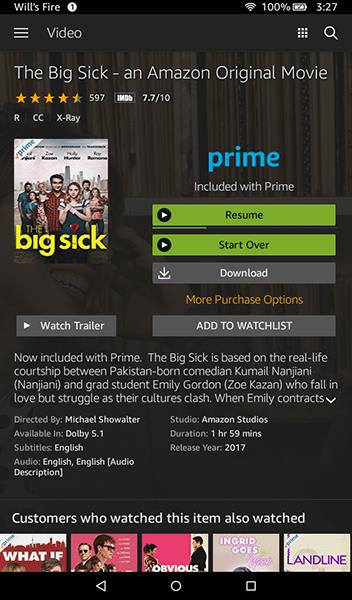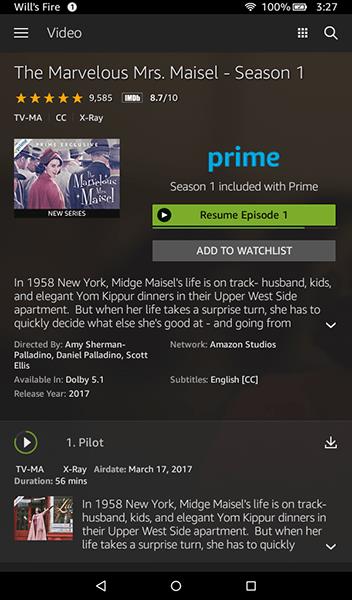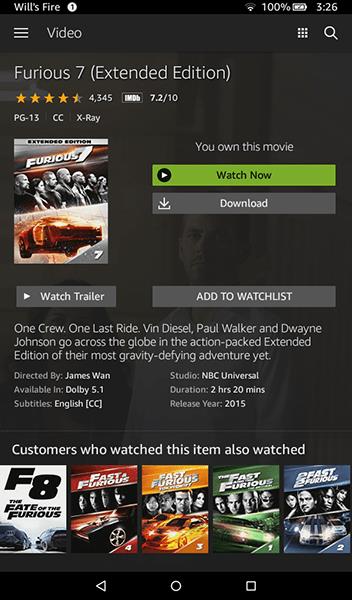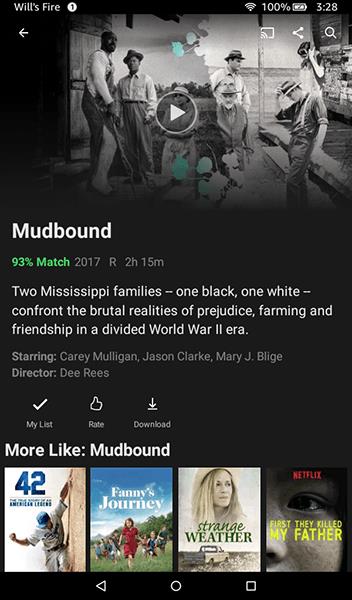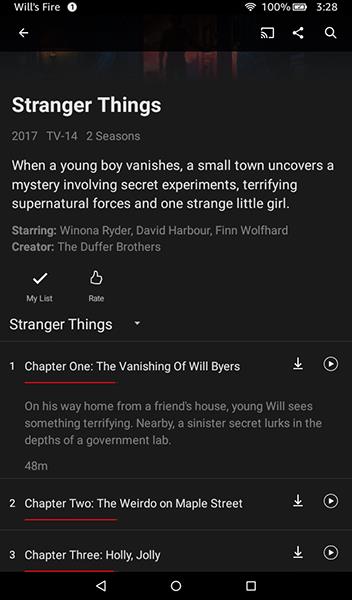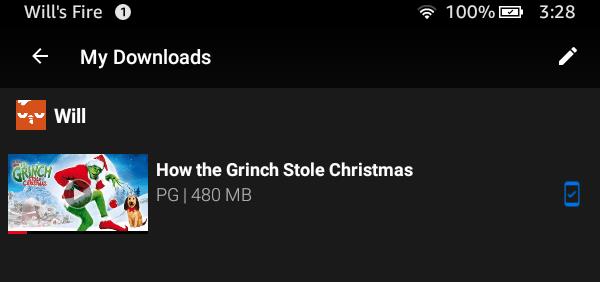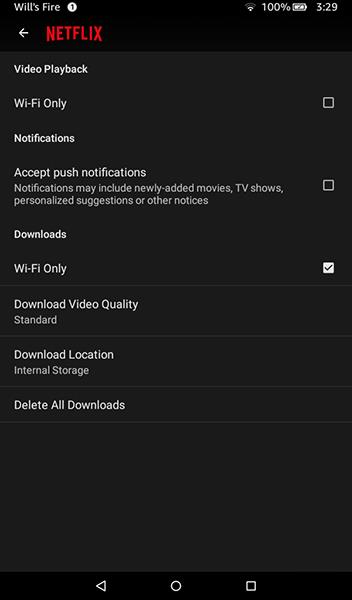Fire OS ir daudz iespēju, kas ļauj planšetdatorā lejupielādēt iecienītākās filmas, lai tās skatītos bezsaistes režīmā. Neatkarīgi no tā, vai vēlaties saglabāt filmu, kas iegādāta, izmantojot Amazon vai iTunes, vai arī vēlaties lejupielādēt savas iecienītākās straumēšanas filmas no Netflix, Fire ierīcē ir daudz iespēju.

Apskatīsim, kā saglabāt iecienītākās filmas planšetdatorā.
Amazon planšetdatori
Amazon Fire planšetdatoru līnija mūsdienās ir viena no labākajām tehnoloģijām. Sākot ar 50 $ vērto Amazon Fire 7, kas ir viens no lētākajiem lietojamajiem planšetdatoriem, ko šodien varat iegādāties, līdz 80 $ Amazon Fire HD 8, kas ietver lielāku, asāku displeju un labākus skaļruņus, līdz pat pilnīgi jaunajam Fire HD 10. nodrošina pilnas HD displeju un lielisku veiktspēju tikai par 150 ASV dolāriem, ir planšetdators, kas ir piemērots tieši jums un jūsu budžetam. Un, ja gaidīsit kādu no Amazon ekskluzīvajām izpārdošanām, jūs iegūsit piekļuvi vēl labākiem piedāvājumiem, bieži pazeminot Fire 7 cenu tikai līdz 30 USD un pat piedāvājot lielāko Fire HD 10 par rekordzemu cenu tikai 100 USD ar Amazon. reklamētie piedāvājumi bloķēšanas ekrānā.
Būtībā, ja vēlaties lētu planšetdatoru, Amazon ir jūsu zīmols. Izmantojot pielāgoto Android versiju, kas paredzēta multivides patēriņam un iespējai pievienot Google Play veikalu, ir viegli piekļūt visām iecienītākajām lietotnēm vienuviet.
Lai gan citi planšetdatori, piemēram, Apple iPad un Samsung Tab S-series, mēģina veikt dubultu slodzi kā ierīces gan multivides patēriņam, gan multivides izveidei, Amazon planšetdatori skaidri parāda, ka viņi vēlas, lai jūs skatītos, lasītu un klausītos tik daudz multivides. kā tu vari. Neatkarīgi no tā, vai meklējat kaut ko, lai lasītu e-grāmatas, skatītos Netflix vai YouTube, straumētu mūziku no Spotify vai Amazon Music vai vienkārši pārlūkotu tīmekli un uzzinātu jaunumus, Fire līnija planšetdatoriem ir ideāli piemērota jums. Lai gan Fire planšetdatoriem nav iebūvētas mobilās tehnoloģijas, tas nenozīmē, ka nevarat uzņemt filmas, atrodoties ceļā.
Lejupielādējiet filmas, kas iegādātas caur Amazon
Amazon ir viens no vadošajiem filmu nomas un filmu iegādes tirgiem, un, ņemot vērā to, ka Amazon bieži pārdod digitālos pirkumus, ir lietderīgi paķert savas iecienītākās filmas skatīšanai bezsaistē, kad atrodaties kustībā vai nevarat straumēt. internets. Pateicoties paša Amazon saskarnei, kas ļauj pārlūkot gan bibliotēku, gan ieteiktos videoklipus tieši no sākuma ekrāna, ir viegli saglabāt iecienītāko saturu Fire planšetdatorā, lai skatītos filmas, atrodoties ceļā.
Lūk, kā tas darbojas.
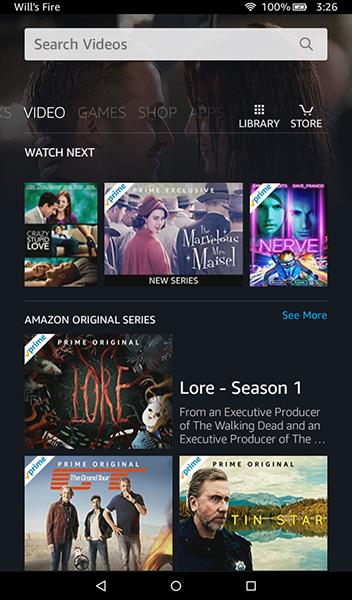
Pirmkārt, tāpat kā ar visu Fire, vēlēsities pārliecināties, vai esat pierakstījies savā Amazon kontā. Tas nodrošinās, ka varat viegli iegādāties filmas, izmantojot Amazon, nepārtraukti atkārtoti ievadot konta informāciju planšetdatorā.
Kad esat pierakstījies, atgriezieties sākuma ekrānā un velciet pa galveno interfeisu, līdz sākuma ekrānā sasniedzat cilni Video. Ja esat galvenais abonents, jūs, visticamāk, redzēsit šo sarakstu, kurā ir ietverts primārais saturs, tostarp oriģinālie Amazon šovi un filmas, kā arī daļa no viņu ekskluzīvā HBO satura. Ja jūsu bibliotēkā jau ir pirkumi, varat pieskarties bibliotēkas ikonai displeja augšējā labajā stūrī, lai ielādētu pilnu filmu un TV šovu sarakstu. Pretējā gadījumā pieskarieties veikala ikonai, lai atvērtu pareizo Amazon Instant Video veikalu. Šeit varat pārlūkot gan straumēšanas, gan nestraumēšanas filmas un izvēlēties saturu, ko iegādāties savā ierīcē.
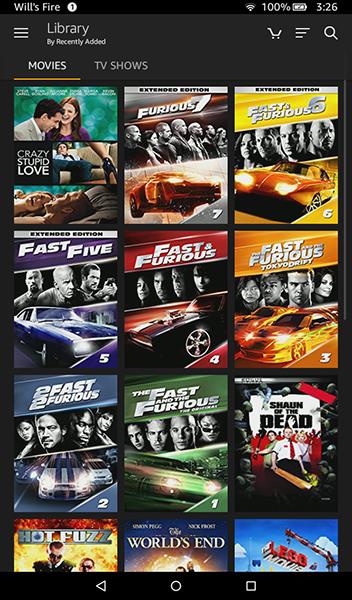
Ja esat Amazon Prime abonents, vēlēsities pāriet uz cilni Nomāt vai Pirkt, lai pārlūkotu šeit uzskaitītās filmas un TV pārraides. Jūs atradīsit ieteicamo kategoriju sarakstu, kā arī izpārdošanas filmas un jaunumus. Ja meklējat atbilstošu filmu, varat izmantot meklēšanas funkciju, lai to meklētu automātiski. Kad esat atradis filmu, jūs redzēsiet iespējas iegādāties vai nomāt saturu savā ierīcē. Tā tiks automātiski pievienota jūsu ierīcei, un jūs varēsiet skatīt filmu savā bibliotēkā.
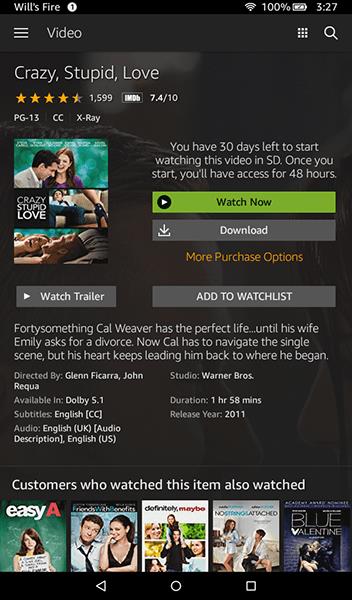
Ierīces bibliotēkas cilnē būs redzams pilns iegādāto un nomāto filmu saraksts, kā arī TV pārraides atsevišķā cilnē. Atlasiet filmu, kuru vēlaties lejupielādēt, un tiks atvērta jūsu filmas informācijas lapa. Ja jums pieder filma, jūs redzēsit displeju, kas brīdina, ka esat iegādājies filmu, kā arī opcijas Skatīties tūlīt un Lejupielādēt . Kā norādīts, pieskaroties opcijai Skatīties tūlīt, filma tiks straumēta jūsu ierīcē; pieskaroties Lejupielādēt, filma tiks lejupielādēta jūsu Fire ierīcē skatīšanai bezsaistē.
Ja nomājāt filmu, jūs redzēsit tās pašas divas pogas, lai lejupielādētu vai straumētu savu videoklipu, taču tā vietā, lai parādītu brīdinājumu, ka esat iegādājies filmu, jūs redzēsit ziņojumu, kurā būs norādīts dienu skaits, kas jums atlicis līdz. sāciet skatīties video. Katra noma no Amazon ir jānoskatās 30 dienu laikā; kad filma būs sākusies, varēsiet to pabeigt 48 stundas. Pat ja filma tiek lejupielādēta planšetdatorā, tās derīguma termiņš beigsies pēc atvēlētā laika.
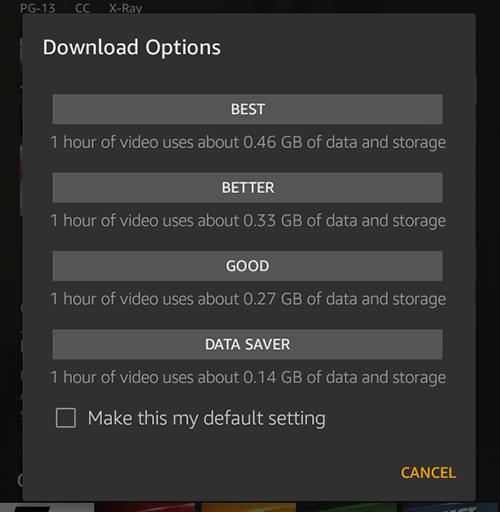
Visbeidzot, jāņem vērā, ka iegādātos televīzijas šovus var lejupielādēt arī savā ierīcē, lai gan, lai lejupielādētu katru pārraidi, jums būs jāielādē seriāls un jāritina līdz sezonas epizožu sarakstam. Atšķirībā no filmām, televīzijas šovu lejupielādes poga ir norādīta blakus katras sērijas nosaukumam kā neliela lejupielādes ikona ekrāna labajā pusē. Katra sērija ir jālejupielādē atsevišķi, lai gan rindai ir diezgan vienkārši pievienot vairākas lejupielādes tikai dažu sekunžu laikā.
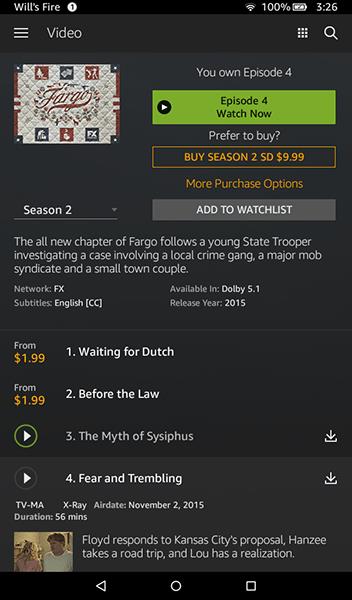
Filmu un šovu straumēšanas lejupielāde vietnē Amazon Prime
Ja esat Amazon Prime abonents, jūs droši vien jau zināt, ka Amazon ir pieejams plašs satura klāsts straumēšanai ar jūsu abonementu. Ir pieejami oriģinālie televīzijas šovi, piemēram, The Tick , vai filmas, piemēram, Manchester by the Sea, un tās finansē vai pieder Amazon, taču ir arī plašs filmu un TV šovu klāsts, kas sākotnēji nav ražots ar Amazon un ko varat straumēt ar savu abonementu.
HBO piedāvā plašu vecā satura kolekciju, kas ir pieejama, piemēram, vietnē Amazon, un jūs varat bez maksas sekot līdzi vecākajām šovu sezonām, piemēram, Doctor Who, ja vien esat maksājošs Prime dalībnieks. Lielāko daļu šī satura, ja ne visu, var lejupielādēt savā Fire planšetdatorā, ļaujot ērti skatīties iecienītākās filmas un TV pārraides, atrodoties kustībā un nav savienojuma ar internetu.
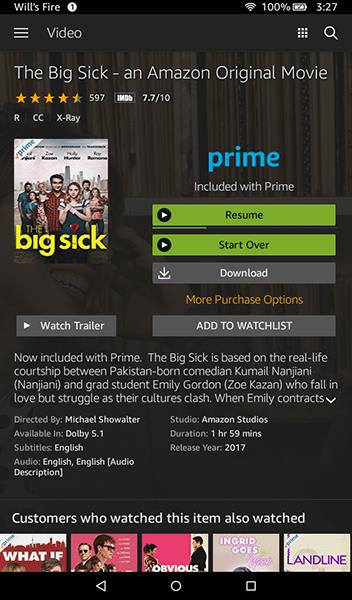
- Kā aprakstīts iepriekš, ierīces sākuma ekrānā atveriet video cilni un pieskarieties ikonai Veikals . Tiks ielādēta visa veikala saskarne, kurā būs gan straumēšanas pārraides, gan filmas, kā arī noma un jauni izdevumi.
- Lai skatītu visu Prime satura kolekciju, displeja vidū cilni Iekļauts ar Prime . Jūs varēsiet skatīt visu Prime straumēšanai pieejamo filmu un televīzijas šovu sarakstu. Vietnē Amazon Prime ir uzskaitītas desmitiem kategoriju, un ir pieejams viss, sākot no ieteiktajām filmām līdz oriģinālajām sērijām, kas paredzētas tikai Prime dalībniekiem, taču gandrīz visu var lejupielādēt tieši savā ierīcē. Atrodiet izvēlēto filmu un pieskarieties ikonai, lai skatītu filmas informācijas lapu.
- No šejienes jūs redzēsiet to pašu displeju, kas aprakstīts iepriekš nomātajām un iegādātajām filmām, taču tā vietā, lai rādītu nomas vai iegādāto ziņojumu, jūs redzēsiet Prime logotipu kopā ar Iekļauts ar Prime . Zem šīs ir standarta pogas Skatīties tūlīt , kas straumē saturu uz jūsu ierīci, un Lejupielādēt , kas saglabā filmu bezsaistē jūsu ierīcē. Tāpat kā ar iegādātajām TV pārraidēm, varat lejupielādēt atsevišķu Prime pārraižu sērijas, vienkārši pieskaroties lejupielādes ikonai blakus katras sērijas nosaukumam.
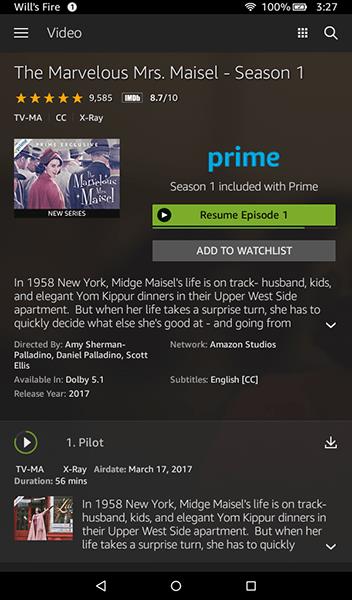
Protams, Prime epizožu lejupielādei planšetdatorā ir daži ierobežojumi. Pirmkārt, ne katru Prime nosaukumu var lejupielādēt. Automātiskai lejupielādei ir pieejami tikai daži Prime nosaukumi, kas nozīmē, ka dažām filmām vai pārraidēm var netikt parādīta ikona Lejupielādēt.
Nav galīga saraksta par to, kāds saturs ir un ko nevar lejupielādēt; jums būs jālejupielādē saturs katrā gadījumā atsevišķi. Ņemiet vērā arī to, ka tikai maksas Prime dalībnieki var lejupielādēt Prime saturu; Amazon Household dalībnieki var straumēt Prime pārraides vai filmas, taču nevarēs lejupielādēt šos nosaukumus savās ierīcēs. Visbeidzot, Prime satura lejupielādei jūsu kontā ir daži ierobežojumi:
-
- Pieejamos nosaukumus var lejupielādēt tikai divās saderīgās ierīcēs vienlaikus. Tas nozīmē, ka, ja jums ir viedtālrunis un divas atsevišķas planšetdatora, tikai divas no šīm ierīcēm var vienlaikus glabāt šo lejupielādēto saturu.
- Atkarībā no jūsu atrašanās vietas lejupielādētais Prime saturs ir ierobežots līdz 15 vai 25 nosaukumiem vienlaikus.
- Amazon savā atbalsta vietnē norāda, ka lejupielādētie videoklipi paliek jūsu ierīcē trīsdesmit dienas, un tie ir jāpabeidz pēc 48 stundām pēc filmas palaišanas, līdzīgi kā noma. Nav skaidrs, vai Amazon vietnē tiek runāts par faktisko nomas maksu vai faktiski tiek apspriests jūsu ierīcē lejupielādētais Prime saturs. Tāpēc, lejupielādējot Prime saturu, līdzīgi kā nomas gadījumā, var būt daži laika ierobežojumi.
Kopumā jūs atklāsiet, ka Prime satura lejupielādes opcijas ir pietiekami elastīgas, lai tās labi darbotos lielākajai daļai tiešsaistes straumēšanas satura, lai gan tas nav tik plaši pieejams kā tad, ja jūs īrētu vai iegādātos filmu, izmantojot Amazones tirgu. Visbeidzot, ir jāpiemin, ka varat pielāgot lejupielādes krātuves iestatījumus (starp iekšējo atmiņu un ārējām mikro SD kartēm) iestatījumu izvēlnē sadaļā “Atmiņa”.
Lejupielādējiet filmas, kas iegādātas, izmantojot iTunes
Pirms dažiem gadiem ideja skatīties filmas, kas iegādātas, izmantojot iTunes vai citas digitālās platformas (piemēram, Google Play), savā Amazon Fire planšetdatorā bija smieklīgas. Galu galā jūsu Fire planšetdatoram nav tādas lietas kā iTunes lietojumprogramma, un lielākajai daļai tehnoloģiju uzņēmumu patīk izklaidēties atsevišķās platformās, lai saglabātu jūs savā ekosistēmā. Taču 2017. gada oktobrī Disney sadarbojās ar gandrīz visām mediju studijām un filmu nomas uzņēmumiem, piemēram, Amazon, Google, Apple un Vudu, lai atvieglotu filmu kopīgošanu starp platformām.
Pakalpojums ar nosaukumu Movies Anywhere un pamatojoties uz oriģinālo Disney Movies Anywhere platformu, ko mediju gigants ir izmantojis gadiem ilgi, pakalpojums ļauj sinhronizēt savu bibliotēku starp Amazon, Google, Apple un Vudu, lai visas jūsu filmas saglabātu kopā digitālā skapī. tiek koplietots starp platformām. Kamēr jūsu filmu kolekciju veido filmas no partnerstudijām (kurā ir iekļauti visi lielie vārdi ārpus Paramount, kuri apsver iespēju pievienoties platformai), reģistrējoties Movies Anywhere kontam, jūsu filmas varēs sinhronizēt starp ierīcēm.
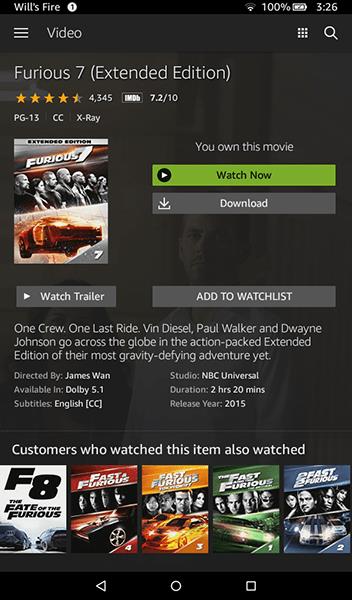
- Dodieties uz vietni Movies Anywhere un izveidojiet kontu. Kad konts būs aktivizēts, jums tiks lūgts sinhronizēt pēc iespējas vairāk multivides kontu.
- Lai sinhronizētu iTunes bibliotēku ar savu Amazon kontu, vienkārši piesakieties abās platformās ar savu lietotājvārdu un paroli, un jūs redzēsit, ka bibliotēka ir sinhronizēta starp abiem kontiem. Tas nozīmē, ka, piemēram, ja iepriekš iegādājāties filmas gan iTunes, gan Amazon, jūs redzēsit, ka šīs filmas tiks aizpildītas gan iTunes kontā, gan Amazon kontā. Varat sinhronizēt visus četrus kontus, lai nodrošinātu, ka jūsu starpplatformu bibliotēka tiek rādīta starp ierīcēm, tādēļ, ja esat iegādājies filmas no visiem interneta stūriem, beidzot varat tās skatīt vienuviet.
- Kad esat sinhronizējis bibliotēku, planšetdatorā varat lejupielādēt lietotni Movies Anywhere vai vienkārši izmantot bibliotēkas opciju cilnē Videoklipi, lai lejupielādētu filmas skatīšanai bezsaistē. Tā kā jūsu sinhronizētā bibliotēka parādīsies kā Amazon saturs, vienkārši izpildiet tās pašas darbības, kas norādītas iepriekš, lai lejupielādētu filmas skatīšanai bezsaistē. Tie būs redzami sākuma ekrāna cilnes Video sadaļā Bibliotēka , un tos var neierobežotu laiku saglabāt ierīcē.
Straumēto filmu lejupielāde pakalpojumā Netflix
Visbeidzot, ikviens Netflix lietotājs var arī izmantot Netflix lietotni, lai lejupielādētu atsevišķas filmas un TV pārraides no lietotnes Netflix savā Fire planšetdatorā skatīšanai bezsaistē. Ne katra filma vai pārraide pakalpojumā Netflix darbojas pareizi vai to var lejupielādēt, lai skatītos bezsaistē pakalpojumā Netflix, un ir daži ierobežojumi, taču lielākoties ikviens, kurš vēlas skatīties saturu straumēšanai pakalpojumā Netflix neatkarīgi no tā, kur viņš dodas, neizmantojot savus datus. plānu, to var izdarīt ar savu Fire planšetdatoru.
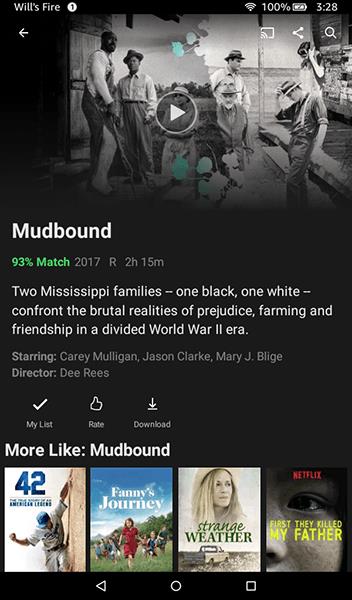
- Ja vēl neesat to izdarījis, jums būs jāienirst Amazon Appstore, lai lejupielādētu Netflix un pieteiktos ar savu kontu.
- Kad esat pierakstījies, atlasiet pareizo kontu vai profilu, kas saistīts ar jūsu Netflix sarakstu un iestatījumiem.
- Lai lejupielādētu saturu no Netflix savā Fire planšetdatorā, vienkārši meklējiet, lai atrastu saturu, kuru vēlaties lejupielādēt, un ielādējiet pārraides vai filmas lapu savā ierīcē. Tāpat kā ar Amazon Prime, ne visu var lejupielādēt jūsu ierīcē, un jūs varat atrast filmas vai pārraides, kuras vienkārši nevar lejupielādēt. Mūsu pieredze liecina, ka gandrīz katru Netflix Original var lejupielādēt un saglabāt, kā arī plašu trešo pušu saturu, piemēram, The Boss Baby vai How the Grinch Stole Christmas. Var lejupielādēt arī tādas TV pārraides kā Riverdale , taču dažas pārraides, piemēram, Gilmore Girls vai Shameless, nevar lejupielādēt jūsu ierīcē. Tāpat nevar lejupielādēt arī Disneja filmas, piemēram, Incredibles 2 vai Lilo un Stitch , lai gan viņu Dreamworks konkurss to atļauj.
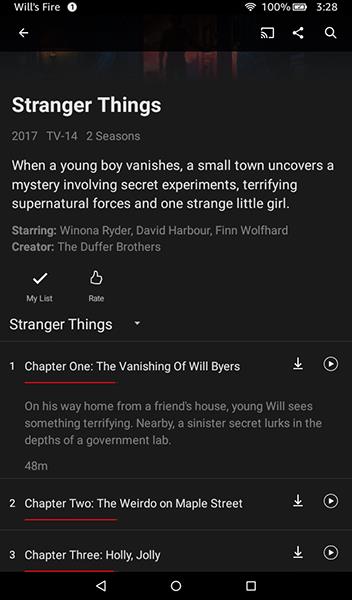
Kopumā, straumējot pakalpojumā Netflix, viss būs jāņem vērā katrā gadījumā atsevišķi. Ja šī opcija ir pieejama, blakus opcijai, lai pievienotu filmu savam sarakstam un novērtētu saturu, tiks parādīta ikona Lejupielādēt, vai arī blakus katras televīzijas sērijas sērijas nosaukumam tiks parādīta ikona. Lejupielādētās sērijas varat atrast, augšējā kreisajā stūrī pieskaroties izvēlnes pogai un no šī saraksta pieskaroties opcijai Manas lejupielādes . Lejupielādēto multivides sarakstā tiks parādīts lejupielādes lielums, un jūs varat atlasīt vienumus, ko noņemt, izmantojot ikonu lapas augšdaļā. Visbeidzot, varat pielāgot lejupielādes iestatījumus, ritinot līdz šī saraksta apakšai un pieskaroties opcijai Lietotņu iestatījumi . No turienes varat mainīt lejupielādes video kvalitāti, lejupielādes vietu (izvēloties iekšējo atmiņu vai mikro SD kartes izmantošanu), un, protams, varat noņemt visas lejupielādes no ierīces.
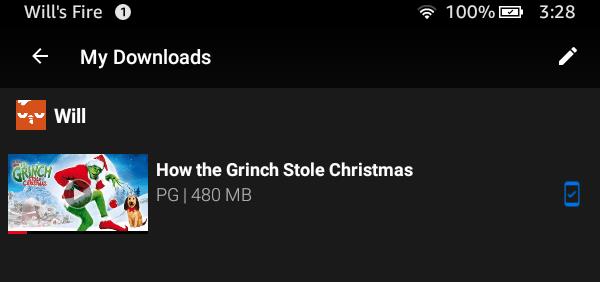
Tāpat kā Amazon Prime, ir daži ierobežojumi, ko varat darīt, lejupielādējot saturu savās ierīcēs. Dažām filmām derīguma termiņš beidzas pēc noteikta laika, kad tās tiek lejupielādētas jūsu ierīcē, un, tāpat kā Amazon Prime, dažām filmām vai televīzijas sērijām derīguma termiņš beigsies 48 stundas pēc to skatīšanās. Varat atjaunot un atkārtoti lejupielādēt šos nosaukumus, taču dažus nosaukumus var lejupielādēt vai atjaunot tikai noteiktu reižu skaitu, pirms vairs nevarēsit lejupielādēt šo saturu. Lejupielādes ierobežojumi ir atkarīgi no filmas vai pārraides studijas un izplatītāja, un katrs ierobežojums tiek noteikts katrā gadījumā atsevišķi. Jūs saņemsit brīdinājumu no Netflix, pirms sasniedzat galīgo lejupielāžu skaitu, kā arī konkrētā nosaukuma datumu.
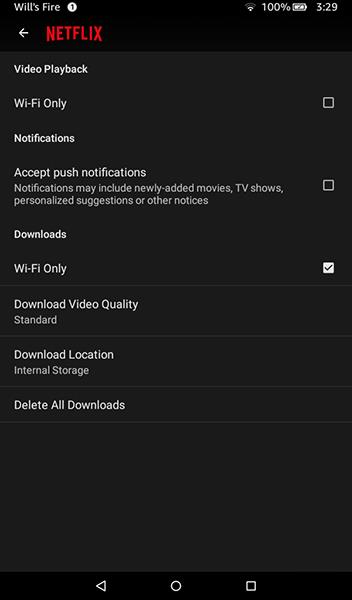
Fire planšetdatori un filmu lejupielādes
Neatkarīgi no tā, vai izvēlaties paņemt Fire 7 par izdevīgu cenu tikai 50 USD, vai arī jaunināt uz Fire HD 8 vai Fire HD 10, jūs sagaida lieliska pieredze, skatoties savas iecienītākās filmas un televīzijas pārraides gan straumēšanas, gan televīzijas pārraides. bezsaistē. Lai gan daži filmu pakalpojumi, jo īpaši Hulu, vēl nav pievienojuši savām lietotnēm bezsaistes skatīšanās iespēju, jebkuru Amazon nomāto vai iegādāto saturu var saglabāt tieši jūsu ierīces krātuvē. Tāpat daudzas pārraides un filmas, kas tiek straumētas gan pakalpojumos Amazon Prime, gan Netflix, var tikt saglabātas jūsu ierīcē, lai tās skatītos bezsaistē, lai gan katrai no tām ir savs ierobežojumu daļa.
Visbeidzot, pateicoties pakalpojumam Movies Anywhere, varat skatīties iegādāto iTunes, Google Play, Vudu un Ultraviolet saturu, kas lejupielādēts tieši savā Fire planšetdatorā. Ja plānojat iegādāties jaunu Fire planšetdatoru brīvdienām, jūs būsiet priecīgs uzzināt, ka jūsu iecienītākais saturs var būt līdzi neatkarīgi no tā, kur dodaties.
Lai iegūtu papildinformāciju un palīdzību, skatiet Google Play veikala instalēšanu planšetdatorā.